OBS Studio自动封装至MP4的设置步骤 OBS Studio如何设置自动封装为MP4格式
更新时间:2023-08-24 10:38:42作者:run
OBS Studio自动封装至MP4的设置步骤,OBS Studio作为一款功能强大的开源广播软件,为用户提供了丰富的功能和自定义选项。其中,设置自动封装为MP4格式是很多用户关注的问题,以便更方便地分享和传播我们的视频内容。接下来,我将为大家详细介绍OBS Studio如何设置自动封装为MP4格式。
设置方法:
1、双击打开软件,点击左上角的"文件",接着点击下方选项列表中的"设置"。
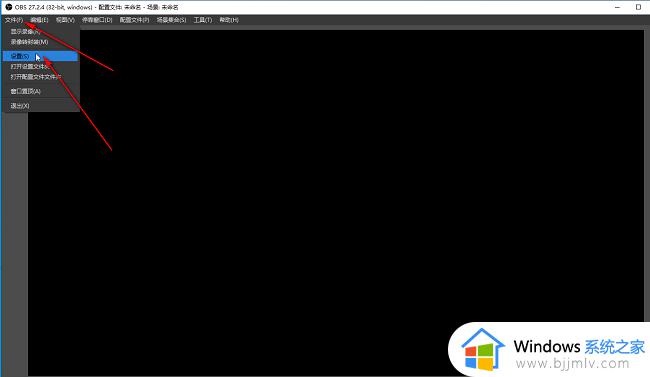
2、在打开的窗口界面中,点击左侧栏中的"高级"选项。
3、然后找到右侧中的"自动封装至MP4格式",将其小方框勾选上,最后点击应用确定就可以了。
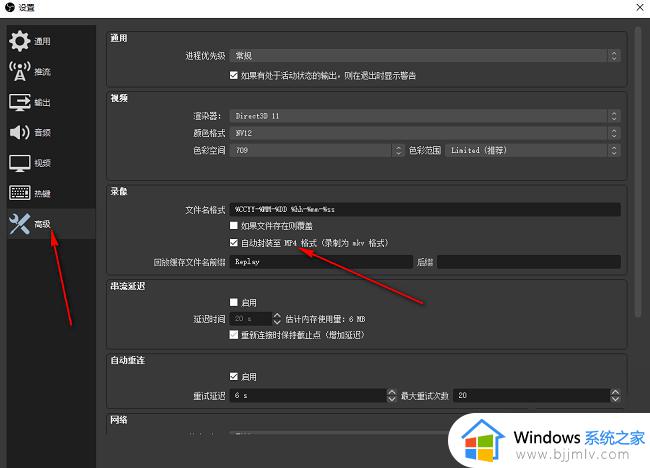
以上是关于OBS Studio自动封装至MP4的设置步骤的所有内容,希望对遇到类似问题的用户有所帮助,请按照小编的方法进行设置。
OBS Studio自动封装至MP4的设置步骤 OBS Studio如何设置自动封装为MP4格式相关教程
- OBS Studio自动封装至mp4教程 OBS Studio录制设置中如何选择mp4封装格式
- mov格式的视频转换mp4的方法 mov格式的视频如何转换mp4
- snipaste如何设置自动保存 snipaste设置自动保存的步骤
- outlook邮箱如何设置自动存档 outlook设置邮箱自动保存的步骤
- wps表格如何设置日期自动更新 wps表格设置日期自动更新的步骤
- word自动保存怎么设置 word设置自动保存的步骤
- outlook自动回复怎么设置 outlook设置自动回复的步骤
- word如何将图片设置为封面背景 word怎么把图片设置成封面背景
- 格式工厂qlv文件怎么转换成mp4 格式化工厂qlv转mp4怎么弄
- translucenttb如何设置开机启动 translucenttb设置开机自启的步骤
- 惠普新电脑只有c盘没有d盘怎么办 惠普电脑只有一个C盘,如何分D盘
- 惠普电脑无法启动windows怎么办?惠普电脑无法启动系统如何 处理
- host在哪个文件夹里面 电脑hosts文件夹位置介绍
- word目录怎么生成 word目录自动生成步骤
- 惠普键盘win键怎么解锁 惠普键盘win键锁了按什么解锁
- 火绒驱动版本不匹配重启没用怎么办 火绒驱动版本不匹配重启依旧不匹配如何处理
电脑教程推荐
win10系统推荐